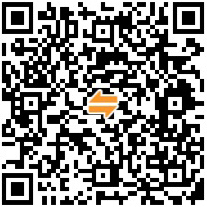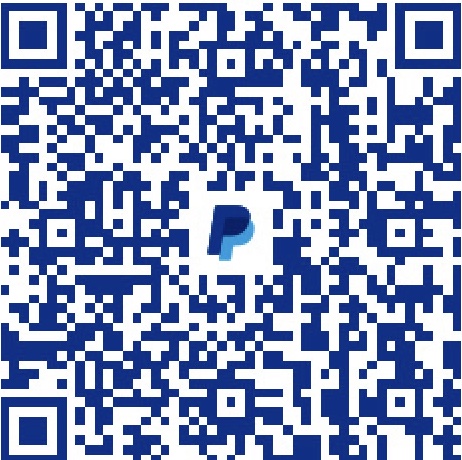这是系列文章的第一篇,参见系列中的相关内容。
PIL (Python Image Library) 是 Python 平台处理图片的事实标准,兼具强大的功能和简洁的 API。这篇文章将从 PIL 的安装开始,介绍 PIL 的基本情况和基本用法。
安装
虽然本篇介绍的是 PIL,但实际上安装的却是 Pillow。PIL 的更新速度很慢,而且存在一些难以配置的问题,不推荐使用;而 Pillow 库则是 PIL 的一个分支,维护和开发活跃,Pillow 兼容 PIL 的绝大多数语法,推荐使用。
在安装 Pillow 之前,需要安装好一些开源库。对于 Mac OS X 而言,可以用 HomeBrew 来安装:
1 | sudo chown -R $USER:admin /usr/local |
安装好之后,打开 Python 解释器,输入 from PIL import Image 来测试是否安装成功。
新建一个 Image 类的实例
PIL 的主要功能定义在 Image 类当中,而 Image 类定义在同名的 Image 模块当中。使用 PIL 的功能,一般都是从新建一个 Image 类的实例开始。新建 Image 类的实例有多种方法。你可以用 Image 模块的 open() 函数打开已有的图片档案,也可以处理其它的实例,或者从零开始构建一个实例。
1 | from PIL import Image |
上述代码引入了 Image 模块,并以 open() 方法打开了 source.png 这个图像,构建了名为 avatar 的实例。如果打开失败,则会抛出 IOError 异常。
接下来你可以使用 show() 方法来查看实例。注意,PIL 会将实例暂存为一个临时文件,而后打开它。
1 | avatar.show() |
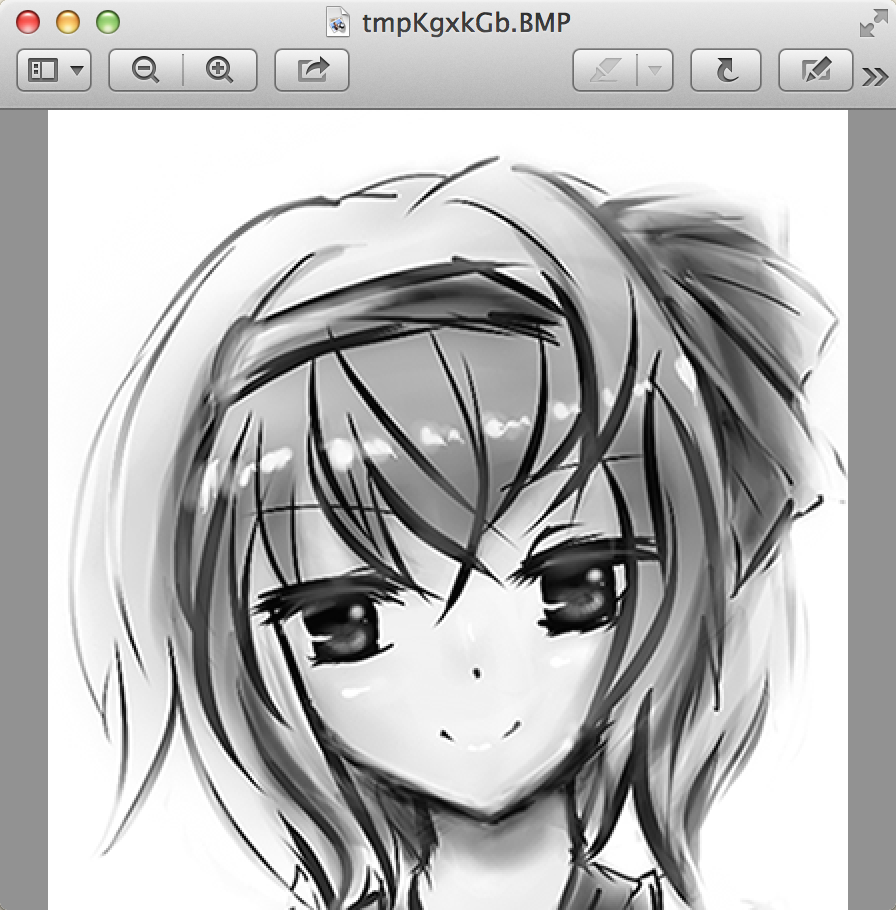
查看实例的属性
Image 类的实例有 5 个属性,分别是:
format: 以string返回图片档案的格式(JPG,PNG,BMP,None, etc.);如果不是从打开文件得到的实例,则返回None。mode: 以string返回图片的模式(RGB, CMYK, etc.);完整的列表参见 官方说明·图片模式列表size: 以二元 tuple 返回图片档案的尺寸 (width, height)palette: 仅当mode为P时有效,返回ImagePalette示例info: 以字典形式返回示例的信息
我们接着上面的代码:
1 | print avatar.format, avatar.size, avatar.mode |

这里我们看到返回了图片的格式 PNG、图片的大小 (400, 400) 和图片的模式 RGB。
实例的方法
Image 类定义了许多方法,这里无法一一列出(也无必要)。如果有需要,可以参看 官方说明·Image 模块。这里仅列出几个有趣的应用。
图片 IO - 转换图片格式
Image 模块提供了 open() 函数打开图片档案,Image 类则提供了 save() 方法将图片实例保存为图片档案。
save() 函数可以以特定的图片格式保存图片档案。比如 save('target.jpg', 'JPG') 将会以 JPG 格式将图片示例保存为 target.jpg。不过,大多数时候也可以省略图片格式。此时,save() 方法会根据文件扩展名来选择相应的图片格式。
我们以一个转换图片格式的脚本进行分析。
1 | import os, sys |
这里,f 是除去扩展名之外的文件名。在 try 语句中,我们尝试打开图片档案,然后以 .jpg 为扩展名保存图片档案。save() 方法会根据扩展名,将图片以 JPG 格式保存为档案。如果图片档案无法打开,则在终端上打印无法转换的消息。
制作缩略图
Image 类的 thumbnail() 方法可以用来制作缩略图。它接受一个二元数组作为缩略图的尺寸,然后将示例缩小到指定尺寸。
1 | import os, sys |
这里我们用 im.size 获取原图档的尺寸,然后以 thumbnail() 制作缩略图,大小则是原先图档的四分之一。同样,如果图档无法打开,则在终端上打印无法执行的提示。
剪裁图档
以前也写过 一篇博客,讲述如何用 PIL 批量剪裁图档,供参考。
变形与粘贴
transpose() 方法可以将图片左右颠倒、上下颠倒、旋转 90°、旋转 180° 或旋转 270°。paste() 方法则可以将一个 Image 示例粘贴到另一个 Image 示例上。
我们尝试将一张图片的左半部分截取下来,左右颠倒之后旋转 180°;将图片的右半边不作更改粘贴到左半部分;最后将修改过的左半部分粘贴到右半部分。
1 | from PIL import Image |
image_transpose() 函数定义之前的部分很简单,而函数本身也由文档叙述得比较清楚。
这里我们以 xsize 和 ysize 接收图片的宽和高,然后以 xsizeLeft 计算得到左半边图片的大小。需要注意的是,我们构建了四个元组,并命名为盒子。这个盒子用直角坐标的值在 image 的画布上框定了一个区域。注意,Image 模块以图片的左上角为直角坐标原点,向右为 x 轴正方向,向下为 y 轴正方向。元组中的前两个数,代表区域左上角的坐标值;后两个数代表区域右下角的坐标值。
接下来的代码相当易懂。我们先用 crop() 方法将原图 boxLeft 的区域(也就是原图的左半边)切下来,然后用 transpose() 方法先后进行左右颠倒和旋转 180° 的工作,并最周公将它保存在 partLeft 这个实例中。而 partRight 的操作更为简单。
函数的最后,我们用 paste() 方法,将前两步得到的 partLeft 和 partRight 分别粘贴到指定的区域;并最终返回 image 示例。
代码片段的最后,我们用 show() 方法展示图片。